Promjena zvukova ili vibracija tipkovnice iPhone uređaja
Tipkovnica vašeg iPhone uređaja može proizvoditi zvuk ili pružati povratnu vibraciju dok tipkate. Saznajte kako promijeniti te postavke u sustavu iOS 16 ili novijem.
Uključivanje i isključivanje zvukova tipkovnice na iPhone uređaju
Otvorite aplikaciju Postavke.
Otvorite značajku Zvukovi i vibracije > Povratna informacija tipkovnice.
Uključite ili isključite zvuk.
Uključivanje i isključivanje vibracija tipkovnice iPhone uređaja
Otvorite aplikaciju Postavke.
Otvorite značajku Zvukovi i vibracije > Povratna informacija tipkovnice.
Uključite ili isključite vibriranje.
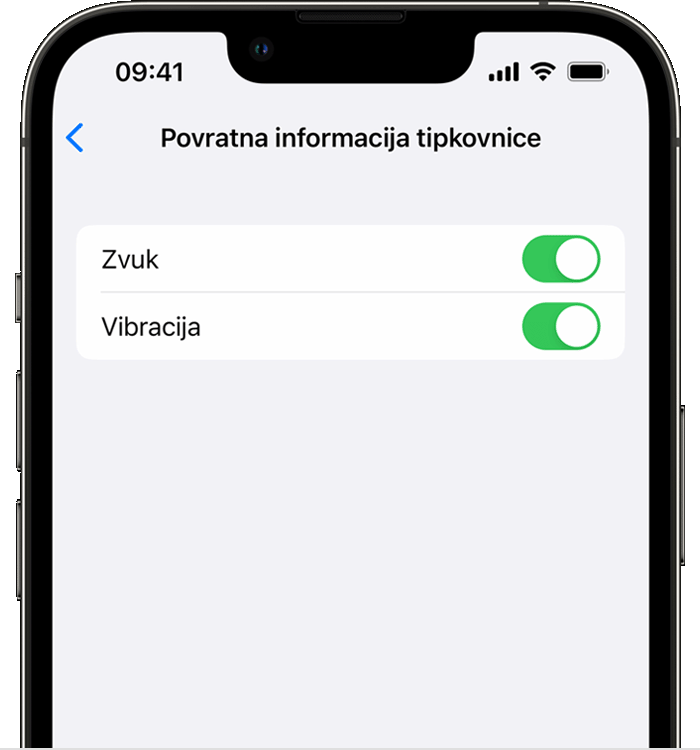
Uključivanje vibriranja tipkovnice može utjecati na trajanje baterije iPhone uređaja.
Ako uključite vibracije tipkovnice, ali ih ne osjećate dok tipkate, provjerite je li Vibracija uključena pod stavkom Postavke > Pristupačnost > Dodir.
Potrebna vam je dodatna pomoć?
Opišite nam problem, a mi ćemo vam predložiti što možete učiniti.
Datum objave:
